安装完VMware新建完虚拟机后,点击选项栏的编辑-虚拟网络编辑器,进入设置,点击右下角的更改设置(需要管理员权限修改)
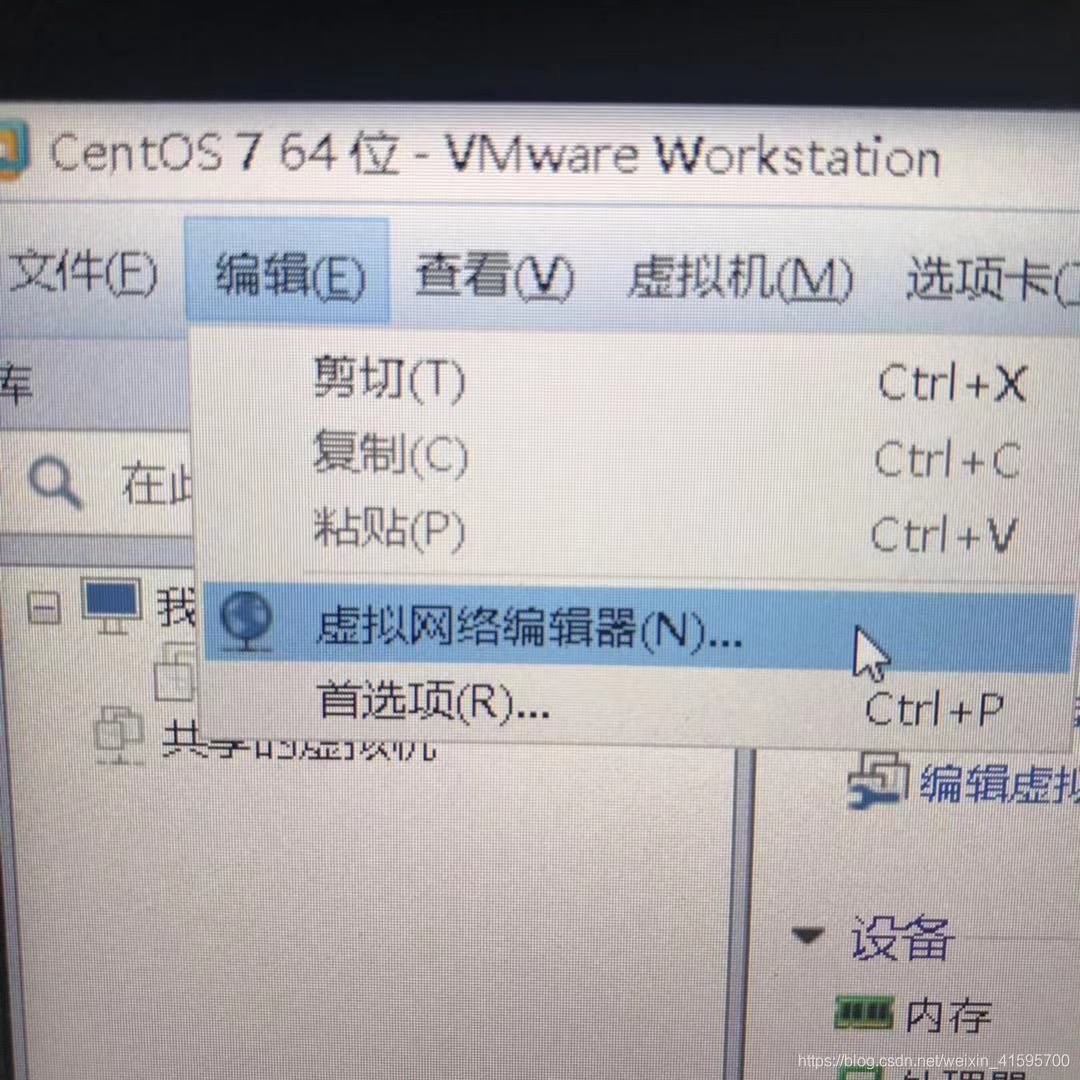
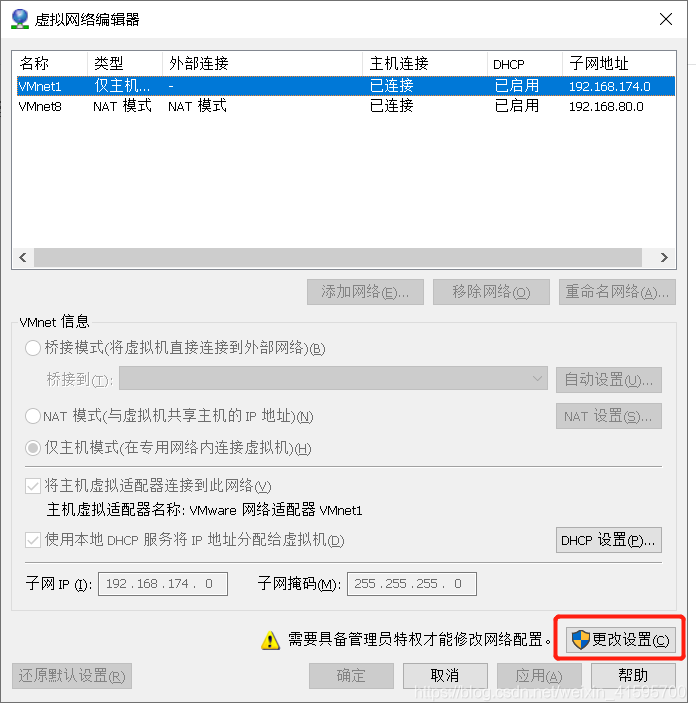
找到或新建VMnet0的网络编辑器,设置为桥接模式,桥接方式与你联网方式(WiFi,网线)关联(我是用的WiFi联网,所以桥接方式选择WiFi)
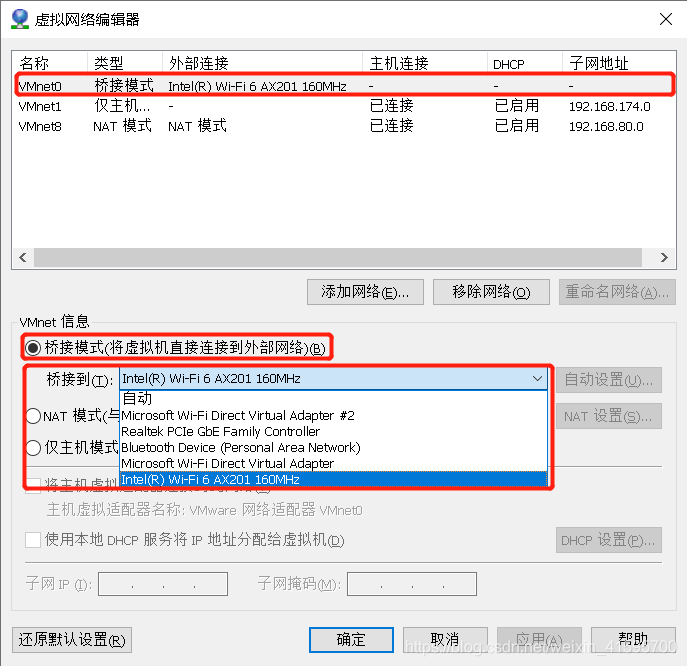
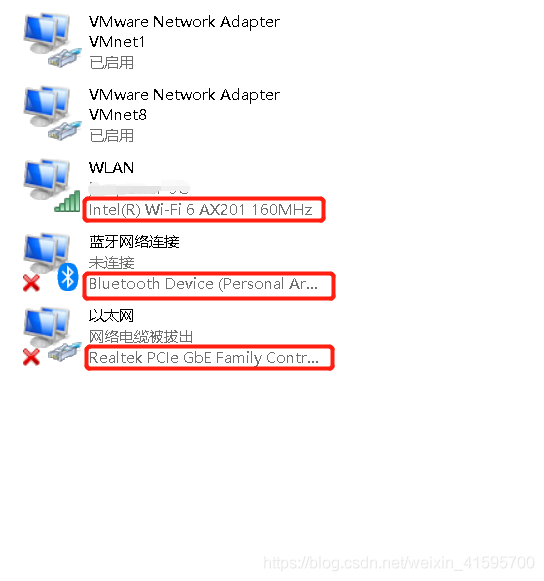
接下来设置虚拟机的网络连接,如图设置
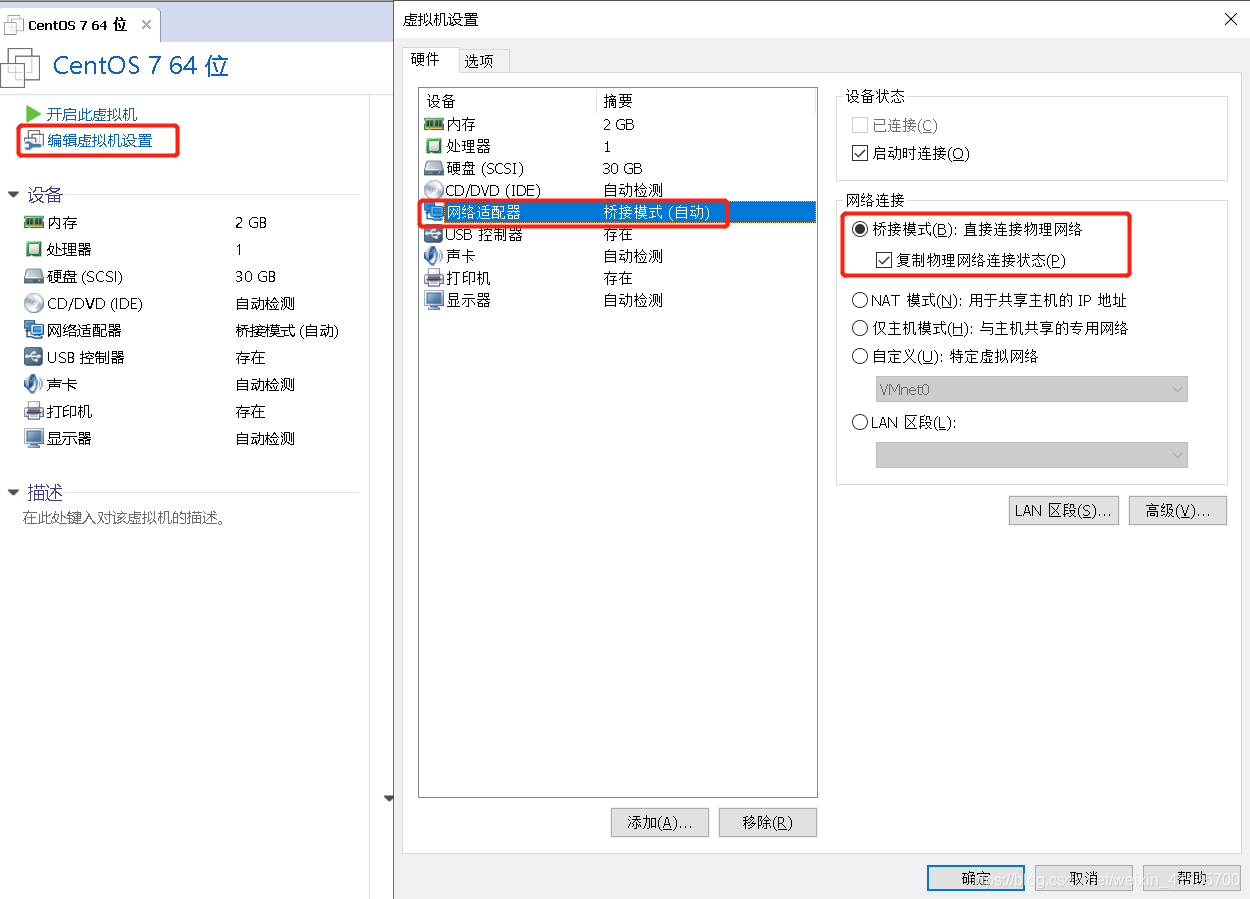
设置完成后开启虚拟机,进入网络设置(可能版本界面不同)
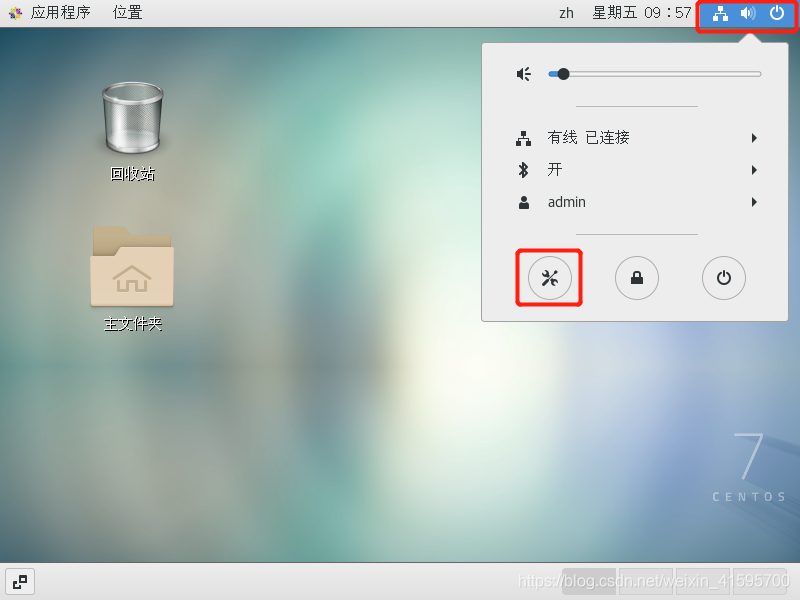
修改虚拟机的IPV4,在修改前先查询宿主机的IP信息,需保证宿主机和虚拟机的IP在同一网段,然后进行修改
查询宿主机IP信息命令:ipconfig /all
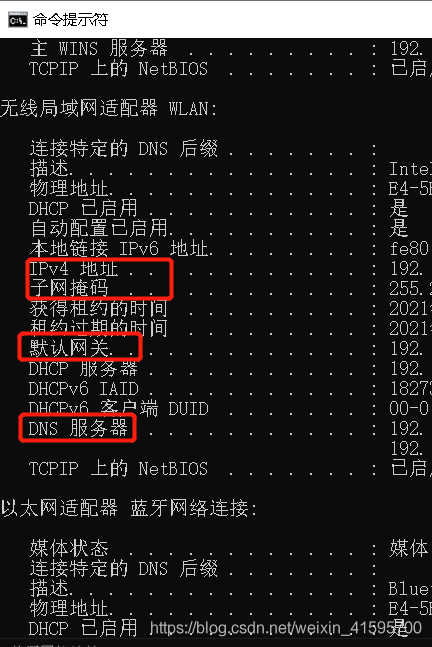
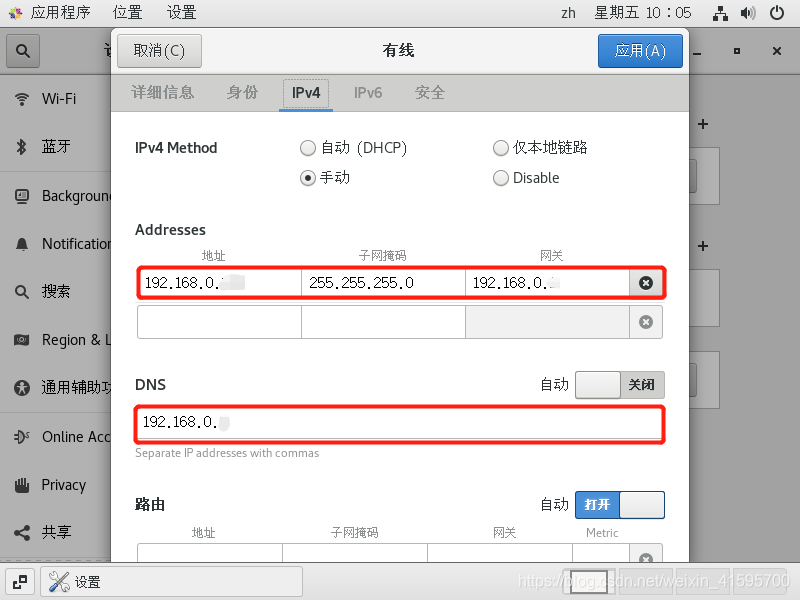
设置完成后在虚拟机查看IP信息,命令:ifconfig
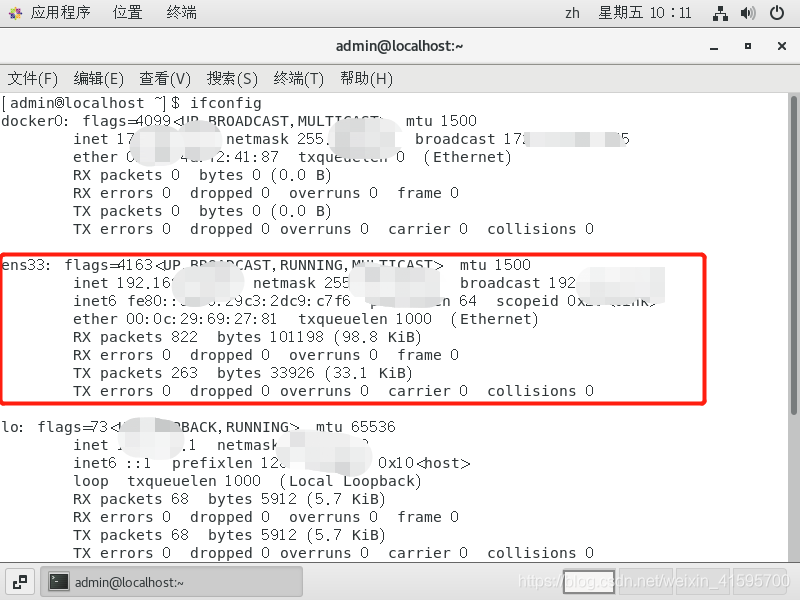
接下来在虚拟机和宿主机之间相互ping IP地址,查看是否联通
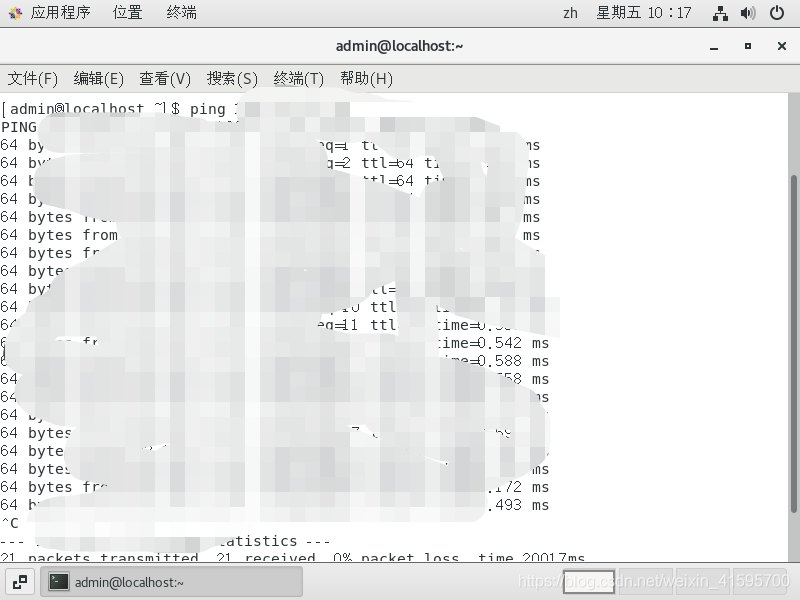
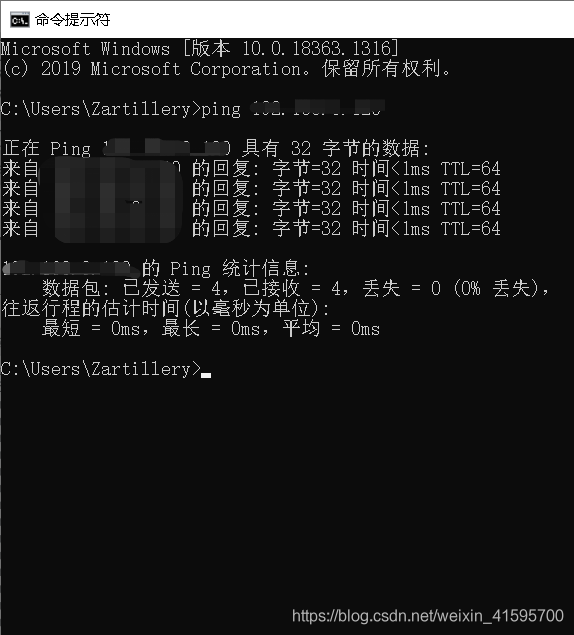
设置完成,在虚拟机上打开浏览器测试
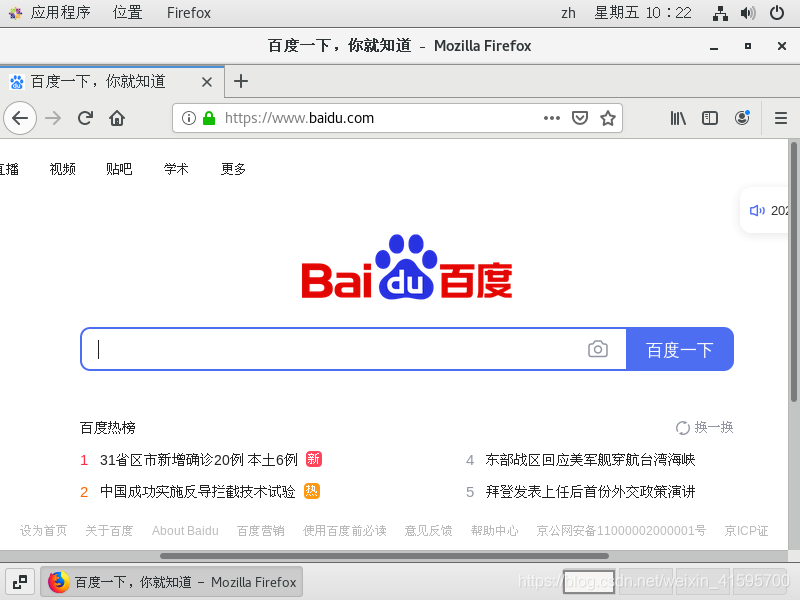
到此这篇关于VMware虚拟机桥接方式实现上网互通的文章就介绍到这了,更多相关VMware虚拟机内容请搜索我们以前的文章或继续浏览下面的相关文章希望大家以后多多支持我们!
原文链接:https://blog.csdn.net/weixin_41595700/article/details/113677999


















